Πώς να κατεβάσετε το WhatsApp για Windows
Τελικά, το WhatsApp για Windows είναι εδώ, δίνοντας PCοι χρήστες παντού μια ευκαιρία να αποτελέσουν μέρος της κάθε αναπτυσσόμενης κοινότητας του WhatsApp. Διαθέσιμο για τα Windows 10 και τα Windows 8, οι χρήστες υπολογιστών μπορούν τώρα να χρησιμοποιήσουν το WhatsApp χωρίς να ανοίξουν ένα πρόγραμμα περιήγησης. Είναι σημαντικό να σημειωθεί ότι, ενώ αυτό μπορεί να είναι μια επαναστατική κίνηση για το Whatsapp, το WhatsApp για τον υπολογιστή δεν είναι τίποτα περισσότερο από μια επιτραπέζια έκδοση του WhatsApp web.
Σε αυτό το άρθρο ρίχνουμε μια ματιά στο WhatsApp download για PC, πώς να το εγκαταστήσετε στον υπολογιστή σας και πώς να το χρησιμοποιήσετε για την απόλυτη εμπειρία του WhatsApp.
Βασικά χαρακτηριστικά του WhatsApp για Windows
Πριν φτάσουμε στον τρόπο λήψης και χρήσης του WhatsAppγια τον υπολογιστή, είναι σημαντικό να κατανοήσετε τις διάφορες λειτουργίες που διαθέτει αυτή η εφαρμογή επιφάνειας εργασίας. Με πολλούς τρόπους, είναι παρόμοιο με το smartphone WhatsApp αλλά και διαφορετικό με διάφορους τρόπους. Τα παρακάτω είναι μερικά μόνο από τα χαρακτηριστικά που θα βρείτε στην εφαρμογή desktop WhatsApp για PC.
Όπως και η εφαρμογή για κινητά, μπορείτε να χρησιμοποιήσετε τοWhatsApp Ρυθμίσεις εφαρμογής Desktop για να αλλάξετε τις ειδοποιήσεις, να βρείτε Βοήθεια WhatsApp ή ακόμα και να διαχειριστείτε αποκλεισμένες επαφές. Ωστόσο, δεν έχει τη δυνατότητα να αναζητήσει μια συγκεκριμένη συνομιλία όπως μπορείτε με την εφαρμογή για κινητά. Επίσης, δεν μπορείτε να αλλάξετε την ταπετσαρία ή τη συζήτηση μέσω ηλεκτρονικού ταχυδρομείου στο WhatsApp για PC.
- Το WhatsApp για PC σας επιτρέπει επίσης να στείλετε μια εικόνα, βίντεο ή έγγραφο.
- Μπορείτε επίσης να αρχειοθετήσετε τις συζητήσεις στην εφαρμογή για επιτραπέζιους υπολογιστές όπως κάνετε στην εφαρμογή smartphone.
- Εμφανίζεται το εικονίδιο με το αστέρι στην εφαρμογή WhatsApp for PC. Για να δείτε τα μηνύματα με αστέρι στην εφαρμογή της επιφάνειας εργασίας σας, κάντε κλικ στο εικονίδιο Μενού.
- Μπορείτε επίσης εύκολα να δημιουργήσετε ομάδες στην εφαρμογή desktop WhatsApp. Κάνοντας δεξί κλικ στην ομάδα θα εμφανιστούν περισσότερες επιλογές, όπως πληροφορίες ομάδας, σαφή μηνύματα, ομάδα εξόδου ή σίγαση της ομάδας.
Πώς να κατεβάσετε δωρεάν WhatsApp για PC
Για να κατεβάσετε δωρεάν το WhatsApp για PC, μια εγκατάσταση στον υπολογιστή σας, ακολουθήστε αυτά τα απλά βήματα.
- Μεταβείτε στη διεύθυνση https://www.whatsapp.com/download/ για να κάνετε λήψη του WhatsApp για το πρόγραμμα εγκατάστασης επιφάνειας εργασίας των Windows. Το αρχείο έχει μέγεθος περίπου 65MB.
- Μόλις εγκατασταθεί ο υπολογιστής σας, κάντε διπλό κλικ πάνω του για να ξεκινήσετε τη ρύθμιση. Θα πρέπει να δείτε μια οθόνη με έναν κωδικό QR.
- Τώρα βεβαιωθείτε ότι το smartphone σας είναι συνδεδεμένο στο Internet και στη συνέχεια ξεκινήστε το WhatsApp σε αυτό. Ανοίξτε τις ρυθμίσεις του WhatsApp και, στη συνέχεια, πατήστε στην επιλογή Ιστός WhatsApp. Αυτό θα ανοίξει το σαρωτή κώδικα OR.
- Σάρωση του κώδικα στην επιφάνεια εργασίας με τη συσκευή σας και στη συνέχεια κάντε κλικ στο κουμπί "OK, Got it" για να επιβεβαιώσετε τη σάρωση και τώρα θα μπορείτε να χρησιμοποιήσετε το WhatsApp για PC στα Windows 8 ή 10.


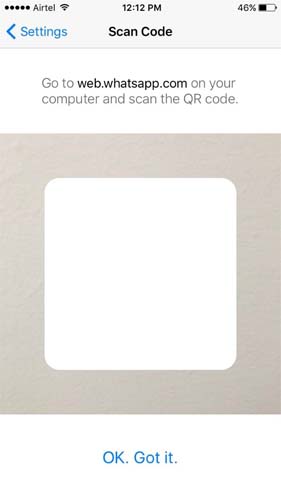
Συμβουλές και κόλπα για τη χρήση του WhatsApp στα Windows
Όπως προαναφέρθηκε, το WhatsApp για Windows λειτουργεί με τον ίδιο τρόπο όπως το WhatsApp στην κινητή συσκευή σας. τα παρακάτω είναι μερικές συμβουλές και κόλπα για να βοηθήσετε τον τρόπο σας γύρω από την εφαρμογή για επιτραπέζιους υπολογιστές.
- Για να επισυνάψετε ένα αρχείο στο μήνυμα που στέλνετε στην εφαρμογή επιφάνειας εργασίας, κάντε κλικ στο εικονίδιο συνημμένου και επιλέξτε να στείλετε μια φωτογραφία, ένα βίντεο ή ένα έγγραφο με το μήνυμα.
- Για να αρχειοθετήσετε μια συνομιλία, απλά κάντε κλικ στην καρτέλα "Συνομιλία" και, στη συνέχεια, επιλέξτε "Αρχείο συνομιλίας" από το αναπτυσσόμενο μενού που εμφανίζεται. Μπορείτε να δείτε τα αρχειοθετημένα μηνύματα στο μενού.
- Για να αποσυνδεθείτε από το WhatsApp στην εφαρμογή επιφάνειας εργασίας, κάντε κλικ στην καρτέλα "WhatsApp" και, στη συνέχεια, κάντε κλικ στην επιλογή "Αποσύνδεση". Για να συνδεθείτε ξανά, μπορεί να χρειαστεί να επανεξετάσετε τον κωδικό QR.



Ένα από τα πράγματα που δεν θέλεις να ξεχάσεις είναι ναδημιουργήστε αντίγραφα ασφαλείας των δεδομένων για το WhatsApp για να αποτρέψετε την απώλεια δεδομένων. Tenorshare Το iCareFone είναι ένα εργαλείο που κάνει τη δημιουργία ενός πλήρους αντιγράφου ασφαλείας των δεδομένων σας WhatsApp γρήγορη και εύκολη. Με αυτό το εργαλείο, μπορείτε να επιλέξετε να δημιουργήσετε ένα πλήρες αντίγραφο ασφαλείας όλων των δεδομένων στη συσκευή σας ή μπορείτε να δημιουργήσετε αντίγραφα ασφαλείας μόνο για τα δεδομένα σας στο WhatsApp. Είναι επίσης ένα ιδανικό εργαλείο για να σας βοηθήσει να καθαρίσετε τη συσκευή σας και να διορθώσετε τα ζητήματα iOS. Δοκιμάστε το εδώ δωρεάν και δημιουργήστε μια δημιουργία αντιγράφων ασφαλείας χωρίς προβλήματα.










